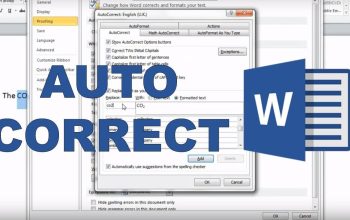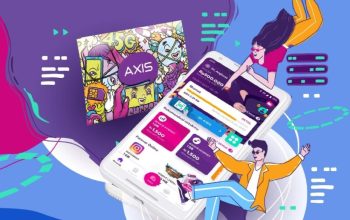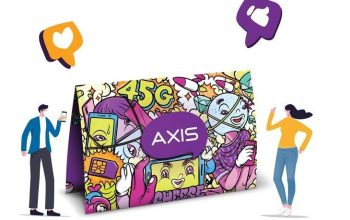Buat kamu yang lagi berjuang nyelesain skripsi, pasti tahu betapa pentingnya daftar isi. Tapi… kalau harus bikin daftar isi manual dan geser satu-satu titiknya? Duh, bisa bikin stres sendiri!
Nah, kabar baiknya: di Microsoft Word, kamu bisa bikin daftar isi otomatis yang langsung menyesuaikan kalau isi dokumen kamu berubah. Gak cuma lebih rapi, tapi juga bikin kamu terlihat lebih niat dan profesional.
Kalau kamu belum pernah coba, tenang aja prosesnya gampang kok. Yuk langsung ikuti Cara Membuat Daftar Isi Otomatis di Microsoft Word untuk Skripsi di bawah ini!
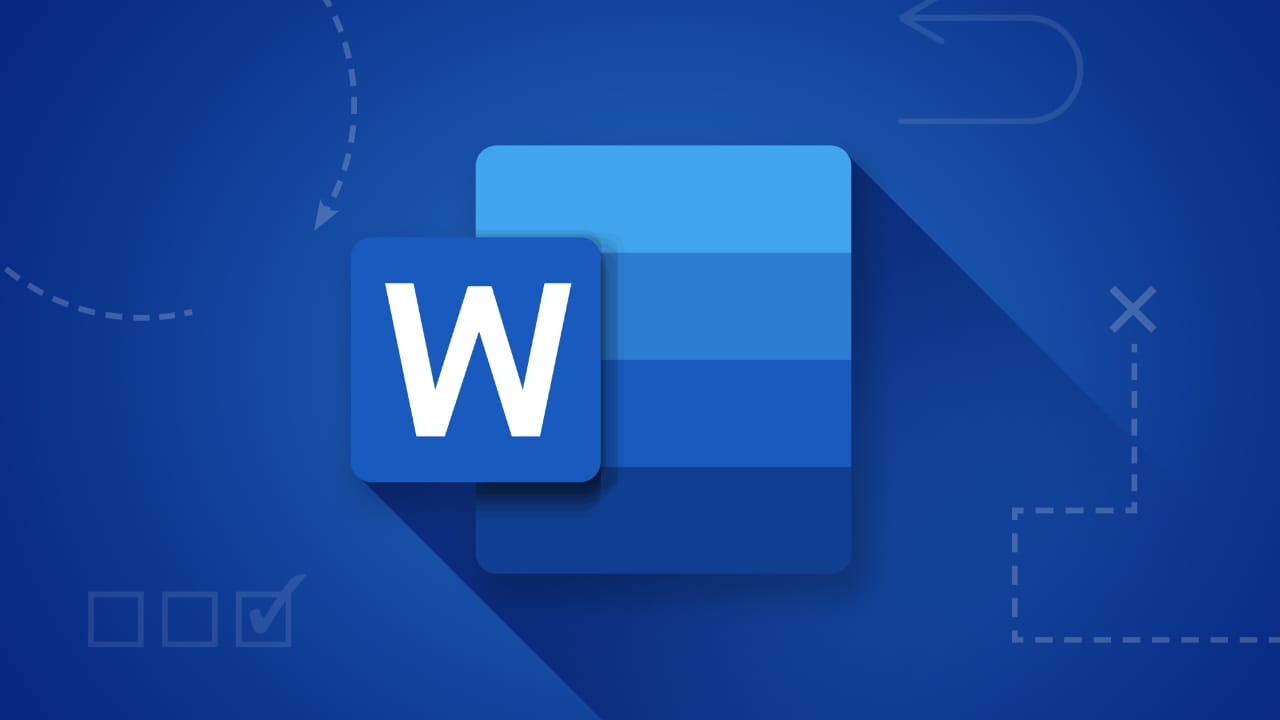
1. Gunakan Heading Styles di Setiap Judul Bab dan Subbab
Ini langkah paling penting yang jadi kunci agar daftar isi bisa muncul otomatis.
Caranya:
Buka file Word skripsimu.
Pilih judul bab utama (misalnya BAB I PENDAHULUAN).
Klik tab “Home” di bagian atas.
Di grup “Styles”, pilih Heading 1.
Untuk subbab (misalnya 1.1 Latar Belakang), pilih Heading 2.
Kalau ada poin lebih detail (misalnya 1.1.1), bisa pakai Heading 3.
Tips: Kalau kamu kurang suka tampilan default-nya, klik kanan di Heading 1/2/3 > Modify, lalu atur font, size, atau spasi sesuai kebutuhan skripsi.
2. Tempatkan Kursor di Halaman Daftar Isi
Sebelum membuat daftar isi, pastikan kamu sudah punya halaman kosong khusus untuk itu, biasanya setelah halaman kata pengantar dan sebelum BAB I.
Caranya:
Arahkan kursor ke halaman kosong tempat daftar isi akan ditampilkan.
Pastikan posisi kursor berada di bagian paling atas halaman tersebut.
3. Masukkan Daftar Isi Otomatis
Nah, sekarang bagian serunya: bikin daftar isi muncul secara ajaib.
Caranya:
Klik tab “References” (atau “Referensi” dalam Word versi Bahasa Indonesia).
Pilih “Table of Contents” di bagian kiri.
Pilih salah satu format daftar isi yang kamu suka (misalnya Automatic Table 1).
Voila! Daftar isi langsung muncul berdasarkan Heading yang sudah kamu tandai tadi.
4. Update Daftar Isi Jika Ada Perubahan
Skripsi itu sering diubah, entah nambah subbab, ganti halaman, atau revisi dosen. Untungnya, daftar isi otomatis bisa di-update dengan satu klik.
Caranya:
Klik di area daftar isi.
Pilih “Update Table”.
Pilih “Update page numbers only” kalau cuma pindah halaman, atau “Update entire table” kalau kamu ubah judul/subjudul juga.
Klik OK, dan daftar isi langsung rapi lagi.
5. Daftar Isi Terlihat Kosong atau Aneh? Cek Ini Dulu
Kalau daftar isi kamu kosong atau gak muncul sesuai harapan, biasanya karena heading belum dipakai dengan benar.
Pastikan semua bab/subbab sudah ditandai dengan Heading 1 / 2 / 3
Jangan cuma bold dan gedein font — itu gak dihitung heading oleh Word.
Gak perlu stres atau buang waktu lama cuma buat bikin titik-titik sejajar di daftar isi. Dengan fitur otomatis dari Microsoft Word, semuanya bisa dikerjakan dengan lebih cepat, rapi, dan efisien. Tinggal tandai heading, sisipkan daftar isi, dan tinggal update kalau ada perubahan.
Cocok banget buat kamu yang pengen skripsi kelar tanpa ribet urusan teknis. Semangat terus ngerjain skripsinya, ya! Butuh tips lainnya? Tinggal bilang next topik aja.